- Autor Lauren Nevill [email protected].
- Public 2023-12-16 18:55.
- Ostatnio zmodyfikowany 2025-01-23 15:23.
Prawie wszystkie programy używane do tworzenia archiwów plików mają opcje ochrony dostępu do treści za pomocą haseł. Niektóre z tych „modalnych” magazynów plików, które tworzą, pozwalają zobaczyć, co dokładnie jest w środku (nazwy plików), ale aby wyodrębnić je z archiwów, musisz wprowadzić hasło ustawione przez twórcę.
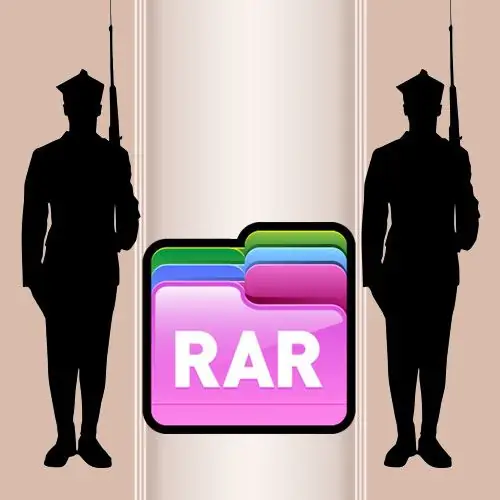
Instrukcje
Krok 1
Uruchom standardowy menedżer plików systemu operacyjnego. W systemie Windows jest to Eksplorator i otwiera się, klikając dwukrotnie ikonę Mój komputer na pulpicie lub naciskając kombinację klawiszy skrótu WIN + E. Za pomocą Eksploratora znajdź archiwum, które chcesz rozpakować.
Krok 2
Kliknij prawym przyciskiem myszy znaleziony plik i wybierz jedną z opcji rozpakowywania z rozwijanego menu kontekstowego. W zależności od tego, który archiwizator jest zainstalowany w twoim systemie, te elementy mogą się różnić, ale każdy z tych programów musi wymagać podania hasła przed rozpoczęciem procesu rozpakowywania plików, niezależnie od opcji wybranej w menu.
Krok 3
Wprowadź hasło do chronionego archiwum w odpowiednim polu okna dialogowego wyświetlanego przez archiwizatora. Ponieważ nie zobaczysz wpisywanego tekstu, ponieważ znaki spisku zostaną zastąpione nieczytelnymi znakami, prawdopodobieństwo popełnienia błędu podczas wpisywania tekstu jest wyższe niż zwykle. Znacznie bezpieczniej jest skopiować hasło (CTRL + C) i wkleić je w wymagane pole tego okna dialogowego (CTRL + V).
Krok 4
Kliknij przycisk „OK” w oknie dialogowym. Następnie program sprawdzi wprowadzony tekst z próbką zapisaną w części serwisowej pliku archiwum. Należy zauważyć, że nawet po zbadaniu zdeasemblowanego („zdeasemblowanego”) kodu pliku, nie będzie możliwe odnalezienie przechowywanego tam hasła, ponieważ podczas jego zapisywania używany jest algorytm szyfrowania „jednokierunkowego”. Oznacza to, że nie można odszyfrować hasła, ale możesz zaszyfrować tylko wartość, którą wpisałeś w ten sam sposób i sprawdzić, czy te dwa zaszyfrowane hasła pasują do siebie. Jeśli sprawdzenie się powiedzie, program rozpakuje pliki z archiwum do wybranej lokalizacji. W przeciwnym razie archiwizator wyświetli odpowiedni komunikat o błędzie i będziesz musiał wykonać całą operację ponownie z określonym hasłem.






